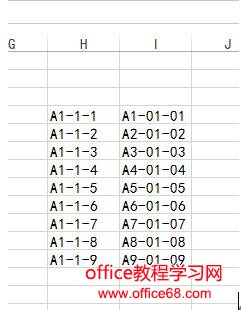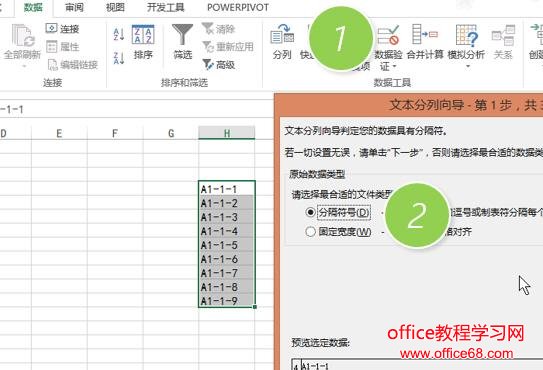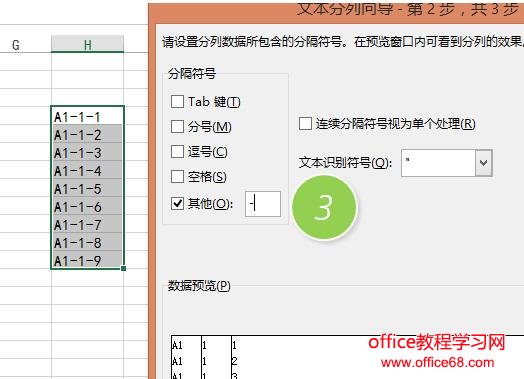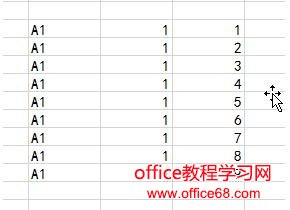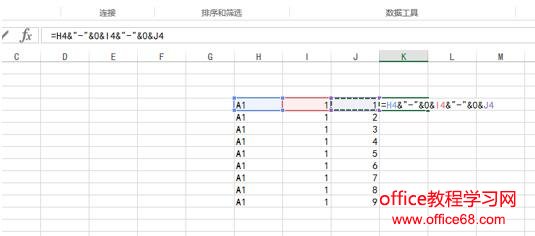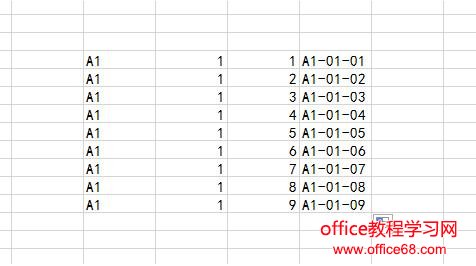|
如何让H列的数据变成I列的数据样子?
两列的区别在于,需要变成两位数,前面补零,应该如何批量实现呢? 问题:如何让员工编号空位补零? 解答:利用Excel的分列与合并功能实现。 具体操作如下: 选中H列的数据区域,单击“数据—分列”按钮(下图1处),选择按分隔符号选项。下图2处:
在分隔符号页面,在其他中,输入-。下图3处:
直接单击“完成”,将数据支持批量拆分成3列。
拆分大法用完之后,我们就要开始进行重新组合: 具体方法如下: 利用&符号,将HIJ列的数据重新组合起来,然后在中间补零。 在K列具体公式如下: =H4&"-"&0&I4&"-"&0&J4 特殊符号–需要用引号引起来。所以公式翻译过来就是“ A1连接–连接0连接1在连接–连接0最后连接1.
最后双击或拖拽公式,获得补零之后的效果。如下图:
总结:在Excel合理的利用分列与连接功能搭配,很方便的实现数据的整理。可能朋友会问,你这个数据单数的都在一起,如果本来数据有两位数怎么办?那就需要利用排序先将单数的排序在一起,再用上面的方法进行解决了。 |